Webinar aufzeichnen – So zeichnen Sie ein Webinar auf PC und Mac auf
Nehmen Sie an einem großartigen Webinar teil und möchten es für die spätere Ansicht aufzeichnen? Wissen Sie, wie Sie Webinar aufzeichnen?
Aus mehreren Gründen können Sie in Erwägung ziehen, ein Webinar aufzuzeichnen, das Sie online ansehen. Nachdem Sie ein Webinar auf einem PC/Mac aufgezeichnet haben, können Sie die Aufzeichnungsdatei mit dem Publikum teilen, das nicht teilnehmen kann. Darüber hinaus können Sie die Webinaraufzeichnung problemlos bearbeiten. Nun zurück zur Frage: So zeichnen Sie ein Webinar auf ?
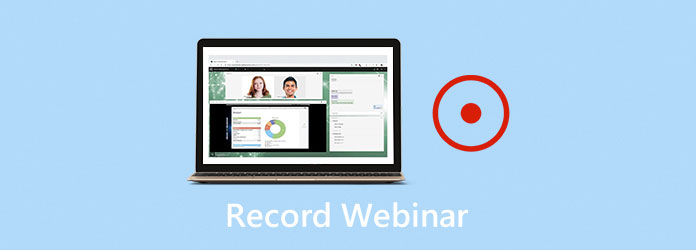
Tatsächlich gibt es auf dem Markt viele Webinar-Aufzeichnungstools, mit denen Sie problemlos ein Webinar auf Ihrem Computer aufzeichnen können. Hier in diesem Beitrag möchten wir 3 einfache Möglichkeiten vorstellen, um Webinar aufzeichnen. Egal, ob Sie einen Windows-PC oder einen Mac verwenden, Sie können sich einen geeigneten Webinar-Recorder zulegen, um die wertvollen Inhalte Ihrer Webinare zu speichern.
Wenn Sie Webinare aufzeichnen und wichtige Details speichern möchten, können Sie sich auf die leistungsstarke Online-Videokonferenz-Aufzeichnungssoftware verlassen. Bildschirm recorder. Mit diesem Webinar-Recorder können Sie Webinare auf PC und Mac in hoher Qualität aufzeichnen. Die folgende Anleitung zeigt Ihnen, wie Sie damit Webinare aufzeichnen.
Schritt 1 Doppelklicken Sie auf die Download-Schaltfläche oben, um diesen Webinar-Recorder kostenlos auf Ihrem Computer zu installieren und auszuführen. Damit können Sie ein Webinar auf einem Windows-PC oder einem Mac aufzeichnen. Hier müssen Sie die richtige Version für Ihr System herunterladen.
Schritt 2 Wenn Sie diesen Webinar-Recorder aufrufen, können Sie wählen, Videorecorder Funktion zum Aufzeichnen Ihres Webinars.
Schritt 3 Vor der Aufzeichnung des Webinars können Sie den Aufnahmebereich und die Audioaufnahmequelle nach Ihren Wünschen anpassen. Sie können Ton aufnehmen von Systemsound Und Mikrofon.
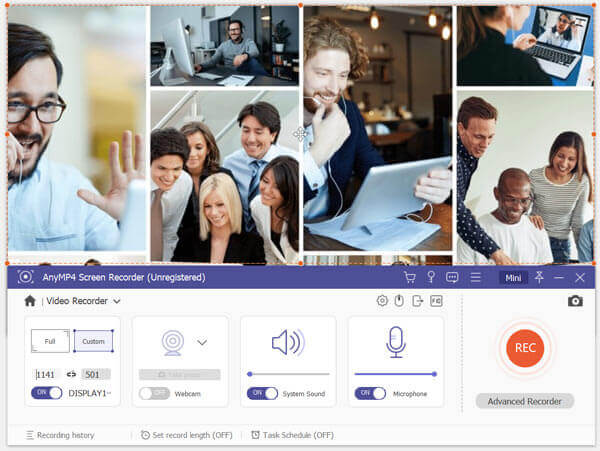
Während dieses Schritts können Sie die Webcam-Option aktivieren, um Ihr Gesicht aufzunehmen.
Schritt 4 Die Webinaraufzeichnung wird gespeichert in MP4 Format standardmäßig. Wenn Sie ein Webinar in einem anderen Format wie MOV, AVI oder FLV aufzeichnen möchten, können Sie zu Aufnahmeeinstellung um das Ausgabeformat zu ändern.
Schritt 5 Nach all diesen Vorgängen können Sie auf die Schaltfläche AUFNAHME Schaltfläche, um die Aufzeichnung eines Webinars zu starten. Sie haben die volle Kontrolle über den Aufzeichnungsprozess des Webinars. Sie können die Aufzeichnung jederzeit stoppen, neu starten oder anhalten.
Schritt 6 Wenn das Webinar beendet ist, können Sie einfach auf die Schaltfläche „Stopp“ klicken, um den Vorgang zu stoppen. Danach können Sie die aufgezeichnete Webinardatei in der Vorschau anzeigen und bearbeiten. Wenn Sie mit dem Ergebnis zufrieden sind, können Sie auf klicken Speichern , um es auf Ihrem Computer zu speichern. Das aufgezeichnete Webinar behält die Originalqualität.
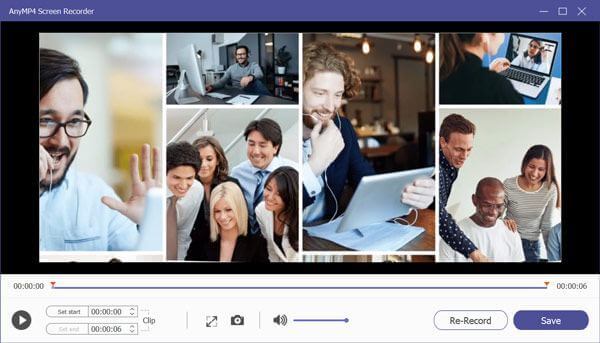
Wenn Sie ein Webinar auf dem Mac aufzeichnen möchten, können Sie sich auf das offizielle Aufnahmetool verlassen. QuickTime-Player. Es kann alle Aktivitäten auf dem Mac-Bildschirm aufzeichnen. Die folgenden Schritte zeigen Ihnen, wie Sie mit QuickTime Player ein Webinar auf dem Mac aufzeichnen.
Schritt 1 Starten Sie QuickTime Player auf Ihrem Mac. Klicken Sie auf Datei in der oberen Menüleiste und wählen Sie dann das Neue Bildschirmaufzeichnung Option aus der Dropdown-Liste.
Schritt 2 Auf dem Bildschirm wird ein neues Fenster zur Bildschirmaufzeichnung angezeigt. Klicken Sie auf die kleine Dreieckschaltfläche. Sie können auf verschiedene Aufzeichnungseinstellungen zugreifen und diese anpassen.
Schritt 3 Klicken Sie auf das rote Aufzeichnen , um die Aufzeichnung des Webinars auf Ihrem Mac zu starten. QuickTime erfasst standardmäßig den gesamten Bildschirm.
Schritt 4 Wenn das Webinar beendet ist, können Sie auf das Stoppen Taste, um Stoppen und Speichern der Webinaraufzeichnung. Anschließend können Sie die aufgezeichnete Webinardatei in der Vorschau anzeigen. Die Webinaraufzeichnungsdatei wird gespeichert in MOV Format.
Sie können sich auch auf ein Online-Aufzeichnungstool verlassen, um Ihre Webinarinhalte aufzuzeichnen. Auf dem Markt werden viele kostenlose Online-Video- und Audiorecorder angeboten, mit denen Sie ein Webinar auf einem PC oder Mac aufzeichnen können. Hier nehmen wir das beliebte Kostenloser Online-Bildschirmrekorder als Beispiel, um Ihnen zu erklären, wie Sie kostenlos ein Webinar online aufzeichnen.
Schritt 1 Öffnen Sie Ihren Browser und navigieren Sie zur offiziellen Site dieses kostenlosen Online-Webinar-Recorders.
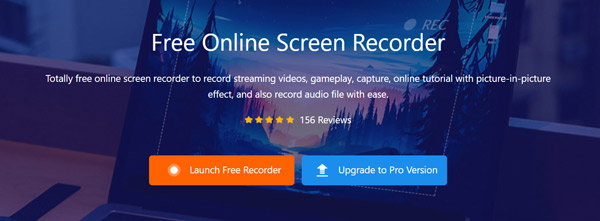
Schritt 2 Drücke den Starten Sie den kostenlosen Recorder Schaltfläche, um einen kleinen Launcher für die Webinar-Aufzeichnung zu installieren. Dann wird auf dem Bildschirm ein Fenster zur Bildschirmaufzeichnung angezeigt. Während dieses Schritts können Sie den Aufnahmebereich und die Audioaufnahmequelle nach Bedarf anpassen.
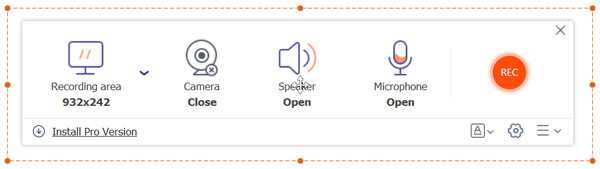
Schritt 3 Wenn Sie ein Webinar aufzeichnen möchten, klicken Sie einfach auf das AUFNAHME Schaltfläche. Die Webinar-Aufzeichnungsdatei wird als MP4 Datei.
Frage 1. Kann ich ein Webinar auf Zoom aufzeichnen??
Sie können ein Webinar oder Meeting aufzeichnen, wenn Sie ein Zoom-Host sind. Sie können zu den Zoom-Einstellungen gehen und die automatische Aufzeichnungsfunktion einstellen. Oder Sie können Webinar-Inhalte aufzeichnen, wenn Sie ein Webinar abhalten.
Frage 2. Kann ich ein GoToMeeting aufzeichnen??
Ja. Sie können eine GoToMeeting-Sitzung aufzeichnen. GoToMeeting zeichnet den Bildschirm des Präsentators und den Ton aller Teilnehmer automatisch auf. Nach der Aufzeichnung können Sie die GoToMeeting-Aufzeichnung problemlos mit anderen teilen.
Frage 3. Was ist ein Webinar??
Webinar ist eine Art Online-Videokonferenzsoftware, mit der Sie Präsentationen, Vorlesungen, Workshops, Seminare und mehr teilen können. Es bietet eine einfache und effektive Möglichkeit, Präsentationen zu teilen und zu diskutieren, direkt mit anderen zu interagieren, interaktive Live-Präsentationen durchzuführen und zu verteilen und vieles mehr.
Ob Sie wollen Webinar aufzeichnen Für Ihre eigene spätere Verwendung oder um die Webinar-Aufzeichnung mit anderen zu teilen, zeigt Ihnen dieser Beitrag, wie es geht. Nach dem Lesen dieser Seite erfahren Sie 3 einfache Möglichkeiten, ein Webinar auf PC und Mac aufzuzeichnen. Wenn Sie noch Fragen zur Aufzeichnung von Webinaren haben, können Sie uns eine Nachricht hinterlassen.
Mehr lesen
Die 7 besten MP3-zu-MP4-Konverter, die Sie nicht verpassen sollten
Suchen Sie nach der besten Möglichkeit, Ihre MP3-Dateien in das MP4-Format zu konvertieren? Hier sind Sie richtig, denn hier erfahren Sie mehr über die 7 besten Tools für verschiedene Situationen.
So zeichnen Sie Minecraft-Spielvideos mit Stimme auf einem Windows-PC und Mac auf
Hier sind zwei Online- und Offline-Möglichkeiten, Minecraft aufzunehmen. Sie können sich selbst beim Spielen von Minecraft mit Voiceover aufnehmen. Lesen und lernen Sie einfach, wie Sie Minecraft auf Ihrem Windows- oder Mac-Computer aufnehmen.
So zeichnen Sie CSGO-Gameplay-Videos auf Ihrem Windows-/Mac-/Linux-Computer auf
Lesen Sie weiter und erfahren Sie 5 einfache Möglichkeiten, CSGO-Gameplay auf Ihrem Computer aufzuzeichnen. Sie können Blu-ray Master Screen Recorder, Free Online Screen Recorder, OBS, Game Bar und QuickTime verwenden, um CSGO problemlos aufzuzeichnen.
LoiLo Game Recorder Testbericht – Was Sie von LoiLo bekommen können und was nicht
Wenn Sie weitere Informationen zum LoiLo Game Recorder erhalten möchten, sind Sie hier genau richtig. Dies ist die neueste Bewertung des LoiLo Game Recorders. Sie können hier auch alternative Game Recorder erhalten.